Se você é usuário do Windows 11, deve conhecer o Windows Copilot. O Windows Copilot é basicamente um AI Assistant projetado para ser executado no sistema operacional Windows 11.
Embora o assistente de IA tenha sido originalmente introduzido para o Windows 11, ele também não está disponível para o Windows 10. Se falarmos sobre a funcionalidade do Copilot, o assistente de IA para Windows compartilha muitas semelhanças com a Cortana.
A única vantagem do Copilot sobre a Cortana é que ele pode contar com a ajuda da IA para fazer coisas ainda mais complexas. Por exemplo, ele pode interagir com suas entradas de texto, controlar os recursos e configurações do seu PC, gerar imagens para você, etc.
Depois de receber muitos comentários positivos dos usuários, a Microsoft lançou o Copilot no Windows (em versão prévia) para Windows 10, versão 22H2 para Windows Insiders no canal Release Preview. Portanto, se você é usuário do Windows 10 e deseja experimentar o Windows Copilot, continue lendo o guia.
mostrar
Copiloto no Windows 10
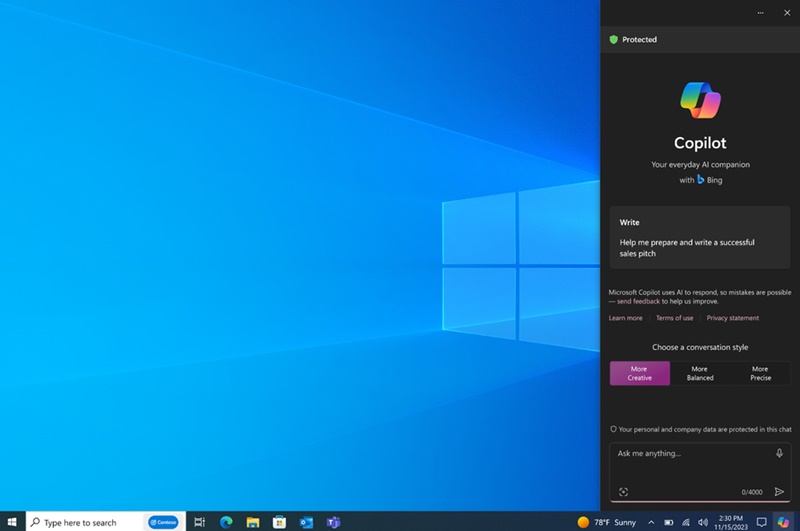
O Copilot já está habilitado por padrão no Windows 11, versão 23H2. No entanto, se você é usuário do Windows 10 e deseja experimentar o Copilot, precisa instalar o Windows 10 versão 22H2 agora mesmo.
Você pode obter o Windows 10, versão 22H2 ingressando no Canal Release Preview por meio do Programa Windows Insider. Depois de obter a versão necessária do Windows 10, você poderá usar facilmente o Windows Copilot AI Assistant.
Como ativar o Copilot no Windows 10?
Habilitar o Copilot no Windows 10 pode ser uma tarefa difícil, especialmente se você não for um Windows Insider. No entanto, você pode seguir estas etapas para ativar o Copilot em seu computador Windows 10.
1. Certifique-se de que seu computador esteja executando o Windows 10 Build 19045.3754 ou mais recente. Se quiser obter esta compilação, você precisa ingressar no Programa Windows Insider e selecionar o canal Release Preview para atualização.
Você pode seguir nosso guia – Como ingressar no programa Windows Insider para ingressar no canal Release Preview.
2. Depois de ingressar no canal Release Preview, baixe e instale o Windows 10 Build 19045.3754 ou superior.
3. Agora abra seu navegador favorito e visite este Página do Github. Baixe a versão mais recente do ViveTool em seu computador Windows 10.
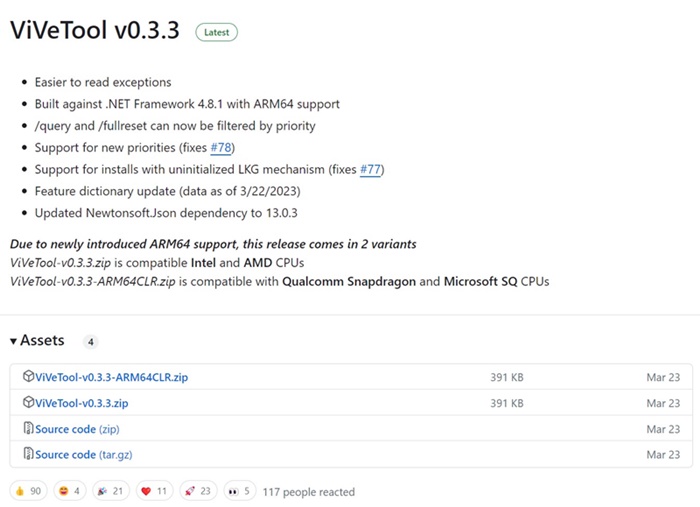
4. Após baixar o Vivetool, extraia o arquivo ZIP.
5. Agora abra o Prompt de Comando com direito administrativo (clique com o botão direito> Executar como administrador).
6. Agora navegue até a pasta com os arquivos do ViveTool usando o comando CD. Por exemplo: cd C:\ViveTool.
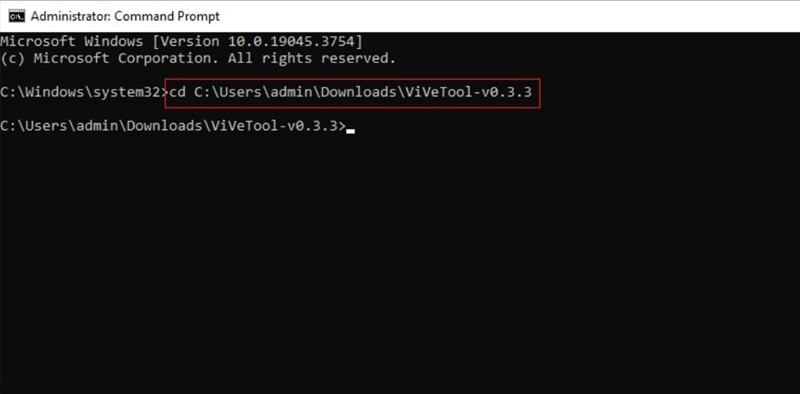
7. Em seguida, execute este comando no prompt de comando e pressione Enter:
vivetool /enable /id:46686174,47530616,44755019
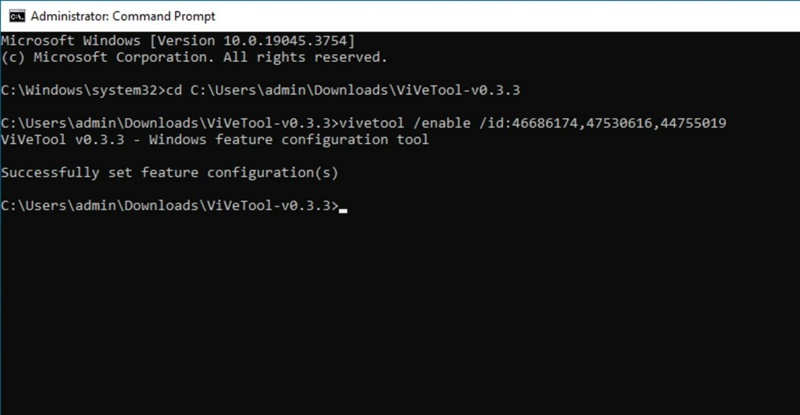
8. Após executar o comando, reinicie seu computador Windows 10.
É isso! Isso habilitará o Windows Copilot em seu computador Windows 10. Após a reinicialização, você deverá ver o ícone do Copilot na barra de tarefas.
Se nenhum ícone aparecer na barra de tarefas, clique com o botão direito em qualquer lugar da barra de tarefas e selecione o botão Mostrar Copiloto (Visualização).
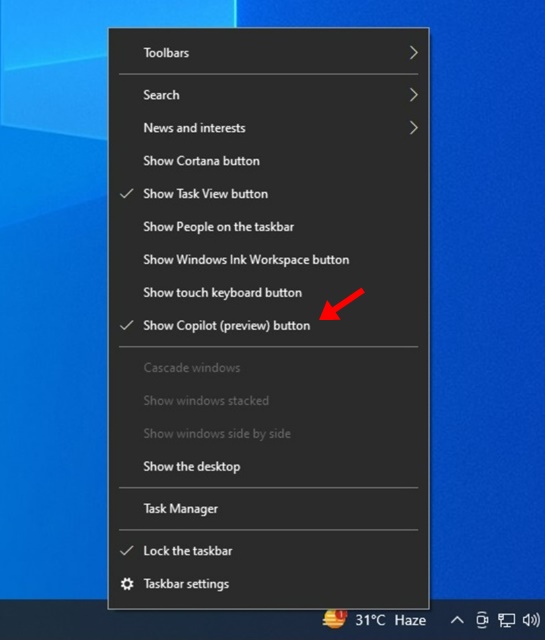
Como ocultar o Copilot no Windows 10?
Se mudar de ideia e não quiser usar o copiloto do Windows, você precisará fazer algumas alterações no Registro para ocultar o botão AI da barra de tarefas.
Simplesmente, clique na pesquisa do Windows 10 e digite Editor do Registro. Em seguida, abra o aplicativo Editor do Registro e navegue até este caminho:
HKCU\SOFTWARE\Microsoft\Windows\Shell\Copilot\BingChat\
No lado direito, clique duas vezes na chave IsUserEligible; no campo de dados do valor, digite 1 e clique no botão OK. Certifique-se de reiniciar o computador para aplicar as alterações.
Disponibilidade do Copilot no Windows 10
A Microsoft esclareceu que o Copilot será implementado em dispositivos que executam o Windows 10 Home e as edições Pro não gerenciadas, versão 22H2, no curto prazo.
Portanto, se o seu PC já estiver rodando o Windows 10 versão 22H2, mas você não conseguir encontrar o Copilot, terá que esperar mais alguns meses. A Microsoft planejou lançar o Copilot para Windows 10 em fases usando a tecnologia Controlled Feature Rollout (CFR) ao longo de vários meses.
Portanto, este guia é sobre como habilitar o Copilot em um computador com Windows 10. Se você é usuário do Windows 11 e deseja usar o Copilot, siga nosso guia: Como habilitar o Copilot no Windows 11. Informe-nos se precisar de mais ajuda para habilitar o Copilot para Windows 10.
0 Comments